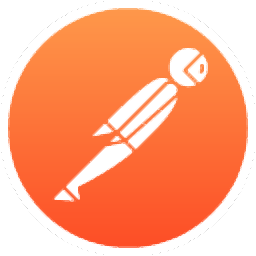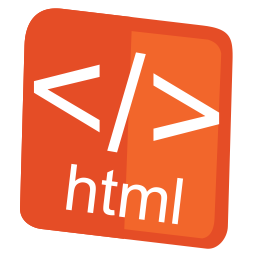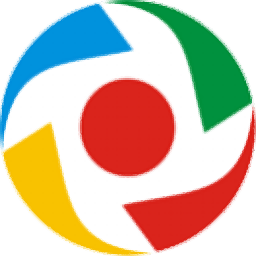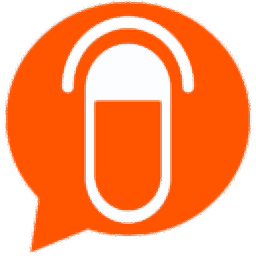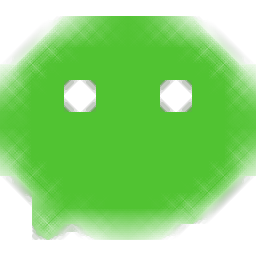CSE HTML Validator(HTML语法检查器)
v9.01 官方版- 软件大小:9.70 MB
- 更新日期:2020-12-11 15:12
- 软件语言:英文
- 软件类别:网页辅助
- 软件授权:免费版
- 软件官网:待审核
- 适用平台:WinXP, Win7, Win8, Win10, WinAll
- 软件厂商:

软件介绍 人气软件 下载地址
CSS HTML Validator特别适合网站开发人员,网站管理员或需要改善其网站用户使用,软件被证明是一种稳定有效的解决方案,可帮助他们消除语法错误或链接断开等特定问题。考虑到您的访问者可能会使用不同的Web浏览器来访问您的网页,而该浏览器与您的浏览器不同(甚至过时),因此您肯定会出现问题。当使用不同的浏览器访问和测试网页时,出现的最少问题就是乱序的CSS元素,断开的链接和无序的图片。另外,作为网站管理员,您当然希望您的网站在搜索引擎上处于良好的位置,这里指的是Google,Bing,Yahoo等,只有没有问题的网页才有可能获得更高的网页排名。这样,通过使用可验证HTML脚本并解决所有结构性问题的应用程序,您可以在发布网页之前先检查网页,这是CSS HTML Validator Pro派上用场的地方。该程序的主窗口直观且用户友好,您可以从中加载脚本并进行验证。通过这种方式,您可以检查HTML和CSS代码,以便查看语法中是否存在任何错误。此外,您只能检查特定的警告消息。如果要在代码中插入新的框架,声明,表,列表和标题,则可以使用“标签”菜单。此外,您可以将HTML属性更改为大写或小写,剥离HTML标记并在文档中使用预定义的表。配置完所有必要的设置并插入所有感兴趣的对象后,可以按主工具栏中的“验证”按钮。使用此程序,您可以创建高质量的网站,从而节省时间并提高生产率。此外,您可以在发布HTML脚本或将其提交到站点之前检查它们。总的来说,CSE HTML Validator是一个可靠且有用的程序,它可以查找拼写错误和无效的标记名称,属性和值,检查CSS语法,通知您有关错误或不兼容的代码,并修复断开的链接。
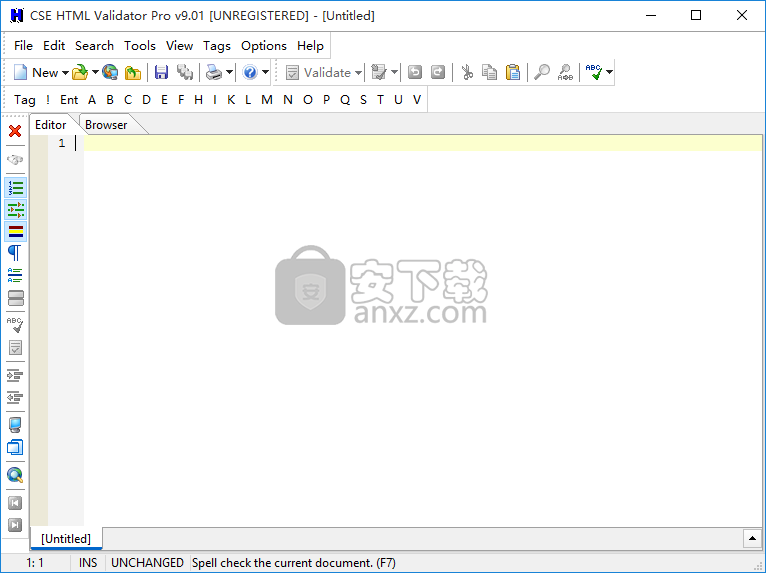
软件功能
验证CSS和HTML文档的语法
CSE HTML Validator是一种实用程序,使您可以检查和验证代码的语法,并确保其遵循最新和最严格的Web标准。该过程检查文件中是否存在链接断开,单词拼写错误以及缺少属性的情况,这些属性可能已被忽视。
验证过程完成后,应用程序将显示一个列表,其中包含检测到的错误或警告,详细列出了行号和问题的性质。CSE HTML Validator还检查兼容性问题,例如在某些Web浏览器中效果不佳的属性或选择器。
从预定义模板创建新文档
您还可以使用应用程序随附的一些可用模板(例如HTML 4.01 Frameset,XHTML 1.0 Strict或纯CSS)从头开始创建CSS和HTML文档。创建的文件大部分为空,因为CSE HTML Validator Lite仅包含!DOCTYPE声明和一些标记以供参考。
您也可以创建和验证HTML5文档,即使当前的浏览器仍不支持许多功能。但是,对于那些喜欢尝试新技术并探索最新标记语言限制的人来说,它是一个很好的补充。
保持符合最新Web标准的有效网站应该是任何Web开发人员的目标,尤其是在为访问者提供最愉悦的视觉体验时。CSE HTML Validator可以在具有直观控件的用户友好界面内完成此任务。
软件特色
内置HTML /文本编辑器,语法高亮显示。
强大的批处理向导(仅限专业版和企业版),可让您轻松地验证多个文档。您还可以给它提供一个URL并遵循其链接来验证中小型网站。批处理向导还可以用作网站的拼写检查器和链接检查器。
链接检查(标准版和专业版)可以查找损坏的链接。批处理向导可以用作检查整个网站的链接检查器。
大多数对话框都提供帮助功能。
预先配置了HTML 2.0,HTML 3.2,HTML 4.0,HTML 4.01,HTML5,XHTML,Microsoft Internet Explorer标签,SMIL,RealText,WebTV,WML,框架,表格标签等。
支持XHTML!
可访问性检查根据美国政府标准508节和/或行业标准Web内容可访问性指南1.0(WCAG 1.0)和2.0(WCAG 2.0)检查可访问性问题
在使用特定于浏览器的标签和属性(Std +)时通知您。
添加您自己的标签名称,属性和属性值,或编辑现有标签名称(Pro +)。
使用命令行参数,HTML Validator可以让您右键单击HTML文档,从弹出菜单中选择一个菜单项,然后立即在屏幕上显示错误(如果有)。
将多个文件拖放到HTML Validator上可一次验证多个文件,或一次在多个文件上使用工具。
大写和小写工具,可让您轻松地将标签和属性转换为所有大写或小写字母。
剥离HTML工具,将HTML标签从文档中取出。
将文本文件从Unix,Mac或MS-DOS转换为Unix,Mac或MS-DOS。
模板工具可让您快速轻松地更改HTML文档的各个部分。我们在本网站上广泛使用它。
快速报价工具将引号放在所有尚不存在的属性值周围。
易于使用,高效且功能强大的界面。
软件优势
查找错误或拼写错误的标签
查找丢失的结束标签
查找不良或缺失的属性
查找其他HTML / XHTML语法问题
使用内置的编辑器检查拼写
快速将所有标签和属性更改为小写
安装方法
1、双击安装程序进入CSE HTML Validator安装向导,单击【next】。
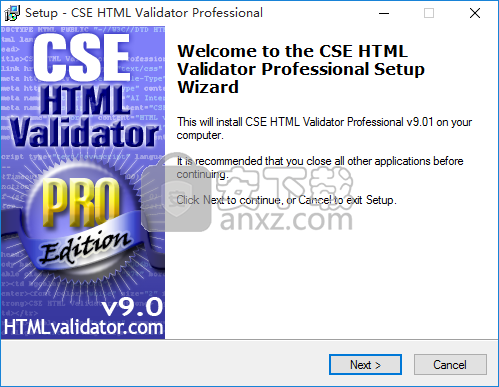
2、阅读最终用户许可协议,勾选【I accept the agreement】的选项,然后进入下一步的安装。
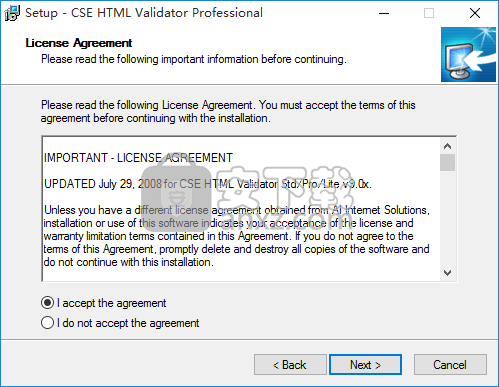
3、阅读软件重要信息,直接进入下一步的安装。
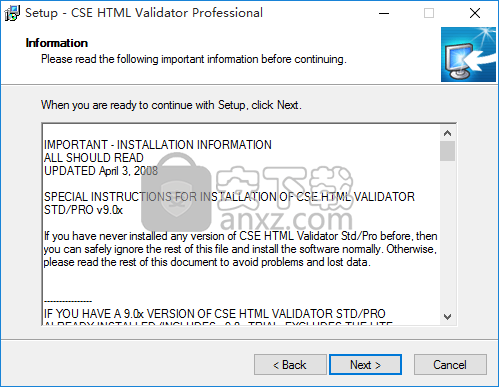
4、选择安装路径,可以选择默认的C:\Program Files (x86)\HTMLValidator90。
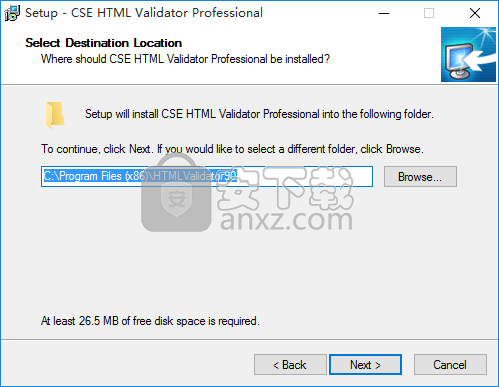
5、选择开始菜单文件夹,用户可以选择默认的CSE HTML Validator v9.0。
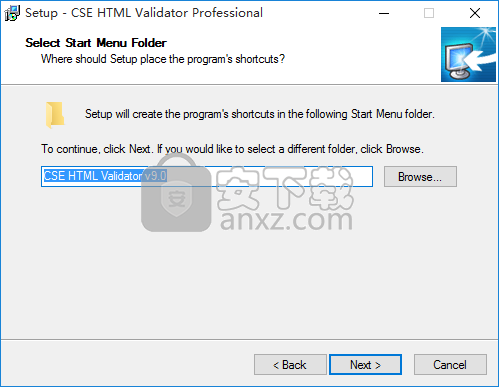
6、选择附加任务,勾选Create a desktop icon创建桌面快捷图标的选项。
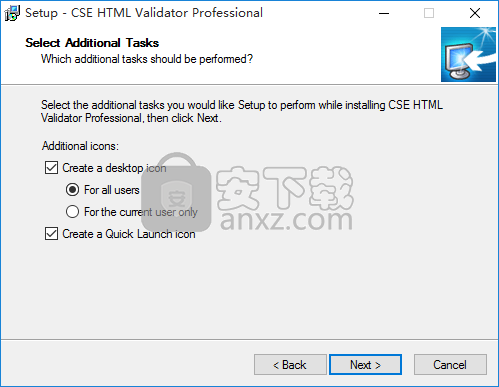
7、准备安装,点击【install】开始进行安装。
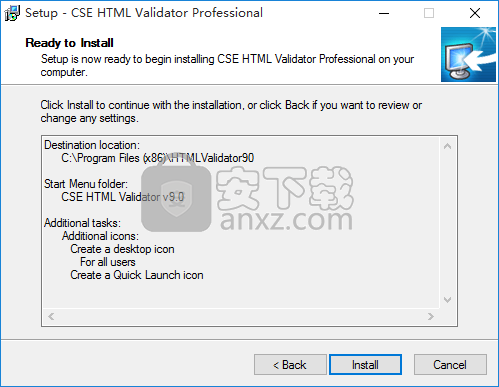
8、弹出如下的CSE HTML Validator安装成功窗口,单击【finish】完成安装。
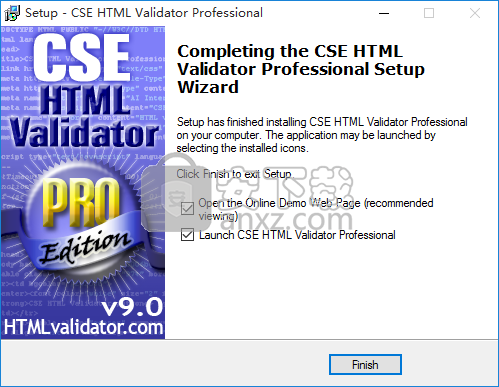
使用说明
批处理向导选项的“常规”选项卡
您可以在此处更改影响CSE HTML Validator Pro的批处理向导的常规选项。请注意,标准版和精简版不支持批处理向导。
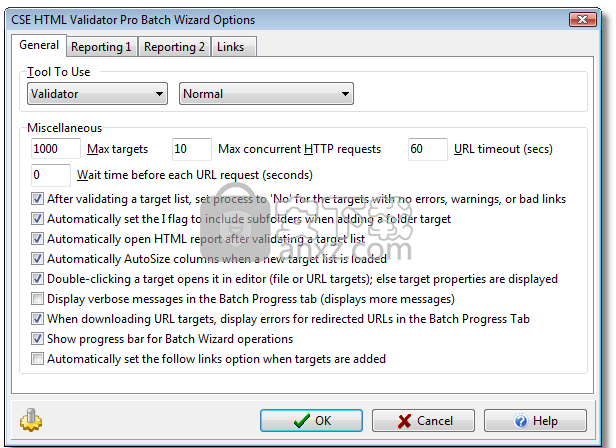
使用工具
选择在处理目标时要使用的工具。您一次只能使用一种工具。使用的默认工具是验证器。有关使用工具的更多信息。
验证工具
在“批处理向导的“选项”的“常规”选项卡中选择验证器工具作为“要使用的工具”时,您可以选择其他选项,以进一步指定要执行的验证类型(验证模式),例如“错误仅”或“仅错误和警告”。您必须使用支持此附加选项的配置文件,否则“正常”将是唯一的选择。
拼写检查工具
对于设置为“忽略关闭”的元素(通常为“脚本”和“样式”元素),拼写检查工具可能不会忽略打开和结束标记之间包含的单词,而验证器工具将忽略这些单词。这是正常操作。
杂
·最大目标数-通过将处理限制为最大目标数来帮助控制某些情况下的处理。例如,在跟踪链接时,您可以设置此选项,以通过验证太多文档来防止向导“失控”。如果您的计算机在处理大型作业时遇到问题,请考虑将大型作业分为目标数量较少的多个较小的作业。请注意,计算机拥有的内存和资源越多,处理的大型作业就越好。默认值为1000。可能的值为1至9999。上限可能会增加。
·最大并发HTTP请求数-使用此选项设置在批处理向导必须下载多个URL时发出的并发HTTP请求的最大数量。增大此速度可能会加快URL的下载速度,但可能导致其他问题,例如,计算机承受更大的压力和/或对一台服务器的并发请求过多。减少此设置可能会减慢URL的下载速度,并可能减轻计算机和服务器的压力。建议您使用默认值,除非有充分的理由要更改它。默认值为10。可能的值为1到100。
·URL超时(秒)-使用此选项设置批处理向导正在下载URL时,在超时之前的最长时间(以秒为单位,没有小数点)。建议您使用默认值,除非有充分的理由要更改它。默认值为60。可能的值为1到1000。
·每个URL请求之前的等待时间(秒)-使用此选项来减慢批处理向导发出的请求。在每个URL请求之前,批处理向导将等待此处指定的秒数。此选项对于减少正在发出请求的服务器上的负载很有用。它还可以用于增加服务器Web日志将显示“批处理向导”中活动的时间。默认值为0。可能的值为0到1000。
·验证目标列表后,将没有错误,警告或错误链接的目标的过程设置为“否”-选中此框可将没有错误,警告或错误的目标的过程状态自动设置为“否”链接到目标列表之后。这使您可以只专注于有问题的文档,然后返回并重新验证它们,而不必不必要地重新验证没有问题的目标。默认情况下启用此选项。
·在添加文件夹目标时自动设置I标志以包括子文件夹-如果希望HTML验证程序在将文件夹目标添加到目标列表时自动设置I标志(包括子文件夹),请选中此框。默认情况下启用此选项。
·验证目标列表后自动打开HTML报告-选中此框可在生成HTML报告后自动打开它。默认情况下启用此选项。
·加载新的目标列表时自动自动调整列的大小-选中此选项以在加载新的目标列表时自动调整“目标列表”选项卡中列表列的大小。应调整每列的大小,以完全适合该列中最大的项目。默认情况下启用此选项。
·双击目标在编辑器中将其打开-选中此框可在目标列表中双击文件和URL目标,并在编辑器中打开它们。如果未选中,则双击目标时将为目标打开属性对话框。默认情况下启用此选项。
·显示详细消息-选中此框可在列表处理期间在“批处理进度”选项卡中显示更多消息。如果未选中此框,则仅显示更重要的消息。您可能需要启用此选项以进行故障排除。默认情况下不启用此选项。
·下载URL目标时,在“批处理进度”选项卡中显示重定向URL的错误-选中此框可在列表处理期间在“批处理进度”选项卡中将重定向的URL消息显示为错误消息,通常以红色突出显示。如果未选中此框,则仍将生成重定向的URL消息,但不会将其视为错误,因此也不会突出显示。默认情况下启用此选项。
·显示批处理向导操作的进度条-选中此框可在某些批处理向导操作(例如验证)期间显示进度条。默认情况下启用此选项。
·添加目标时自动设置跟随链接选项-如果希望在将新目标添加到目标列表时自动设置跟随链接选项,请选中此框。默认情况下不启用此选项。
批处理向导选项报告选项卡
在这里,您可以更改影响CSE HTML Validator Pro批处理向导生成的报告的报告选项。 CSE HTML验证程序标准/精简版不包含“批处理向导”。
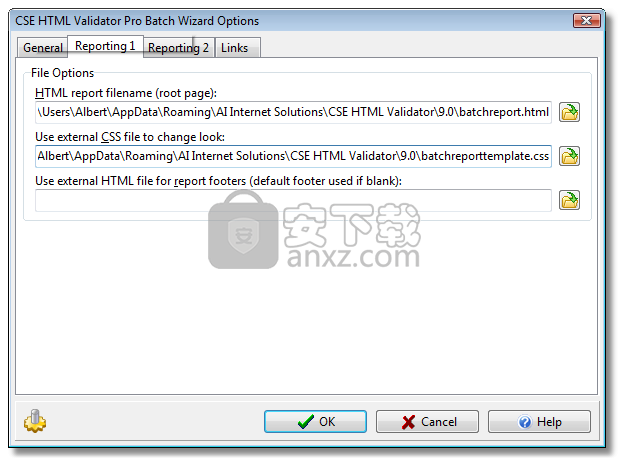
报告1标签
文件选项
·HTML报告文件名-这是在使用批处理向导验证目标列表,进行拼写检查或链接检查时,HTML报告将写入的文件的根名称(应包括完整的路径信息)。未为验证器,拼写检查和链接检查工具以外的工具创建报告。例如,如果使用模板工具处理目标列表,则不会创建报告文件。 HTML验证程序的安装文件夹中的默认文件名是results.html。如果生成了多页报告,则将在与此处指定的根文件相同的文件夹中创建其他文件。
·使用外部CSS文件更改外观-这是文件(应包含完整路径信息),该文件是HTML验证程序复制到报告文件夹并用于报告的外部样式表。通过指定自己的CSS文件,可以更改HTML报告的标准外观(通过更改所使用的字体和颜色)。如果要更改外观,建议您复制默认文件(batchresultstemplate.css),将其另存为另一个文件名,根据自己的喜好进行编辑,然后更改此选项以指向新的CSS文件。如果不使用默认名称以外的其他文件名保存更改,则下次安装/重新安装HTML Validator时,更改可能会丢失。请注意,如果无法打开此处指定的样式表,则HTML验证程序将使用将嵌入在HTML报告文档中的默认样式表。 HTML验证程序的安装文件夹中的默认文件名是batchreporttemplate.css。
·使用外部HTML文件作为报表页脚-此文件(应包含完整的路径信息)指定在HTML报表中使用的页脚HTML。如果为空,则使用默认页脚。可以查看“批处理向导”报告源中的注释,以查看默认页脚是什么。如果在此处指定文件,它将是报告的默认页脚部分。
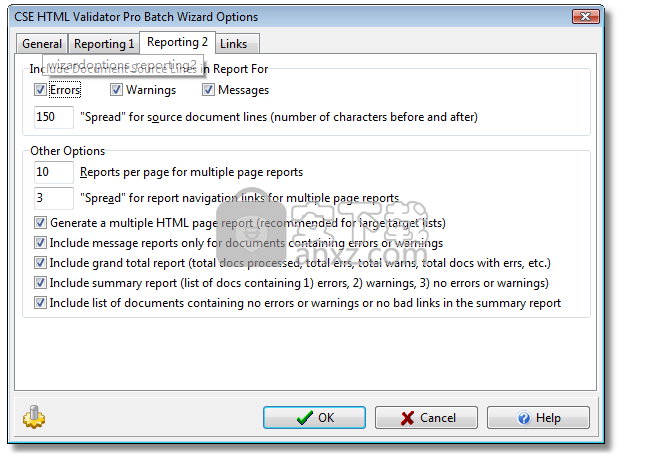
报告2标签
在报表中包括文档源行
·错误,警告,消息复选框-导致在验证报告中生成错误,警告或消息的文档源行可以包含在报告中。要在报告中查看这些源代码行,请确保选中相应的框。默认情况下,所有复选框均处于选中状态。
·源文件行的“散布”-报表中源行的突出显示部分之前和之后显示多少个源行字符(突出显示的部分是验证器消息所针对的行的特定部分)。因为某些源文档包含很长的行,所以此选项在限制源行很长时验证消息显示的源文档文本量时很有用。默认值为150。(新v9.00)
其他选择
·每页报告-生成多页报告时,每页的最大报告数。对于较少但较大的报告页面,请增加此数目,以便每页包含更多报告。对于更多但更小的报告页面,请减少此数量,以使每页包含的报告更少。预设值为10。
·用于报表导航链接的“传播”-在“导航栏”上要链接到当前报表页面之前和之后的多少个报表页面导航链接。仅当生成多页报告时才使用此选项。此选项对于限制包含多个页面的多页面报告的导航链接的数量很有用。例如,在添加此功能之前,一个100页的报告将生成一个“导航栏”,其中至少包含100个链接,以在100个报告页的每一个之间进行导航。使用此功能,大大减少了导航链接的数量。例如,如果此选项设置为3,并且正在查看100页报告的第57页,则导航链接将包括指向第57页(54、55和56)之前的3页和(58)之后的3页的直接链接。 ,59,60)(以及一些其他导航链接)。请注意,始终提供到摘要页面,首页,最后一页,上一页和下一页的导航链接。要使用链接到每个报告页面的旧行为,只需将该选项设置为一个非常大的值,例如9999。默认值为3。(新v9.00)
·生成多个HTML页面报告-选中此框可以生成分为多个页面的HTML报告。如果您的目标列表很大并且单个页面的报告文件太大而效率低下,这将非常有用。如果选中此选项,则无论是否选中“包括摘要报告”,“第0页”都是摘要报告。默认情况下启用此选项。
仅包括包含错误或警告的文档的消息报告-选中此框以删除不包含错误或警告的消息报告。如果任何目标没有错误或警告,则这将减小完整报告的大小。如果选中此框,则报告包含消息和注释但没有错误或警告的目标仍不会导致生成消息报告。因此,如果选中此选项,则不会看到目标没有任何错误或警告的目标生成的消息和注释。如果启用了链接检查并找到了错误的链接,此选项将不会阻止显示链接报告。默认情况下启用此选项。
·包括总计报告-选中此框可以包括总计报告。该报告可以包括诸如有错误的文件总数,有错误的总数,有警告的文件总数,警告的总数,没有错误或警告的文件总数,有错误的文件总数之类的项目。具有一个或多个错误链接的文档,错误链接的总数,已处理的文档总数,总处理时间和报告创建日期。显示的信息可能会因所使用的工具而异。默认情况下启用此选项。
·包括摘要报告-选中此框可在每个报告页面的开始处包含摘要报告。摘要报告将分为三个部分,列出1)有错误的文档,2)有警告(但没有错误)的文档,3)没有错误或警告的文档以及(如果检查链接)4)链接错误的文档。除报告的第0页(包含完整的摘要报告)外,摘要报告只能是部分摘要报告,仅适用于该特定页面上包含的报告。摘要报告中列出的目标将链接到其各自的报告,以便您可以单击目标并直接转到目标的报告。如果选中仅包括仅包含错误或警告的文档的报告,则列出为没有错误或警告的文档将不会链接到其单独的报告,因为不会为该文档生成报告。默认情况下启用此选项。
·在摘要报告中包括不包含任何错误或警告或没有不良链接的文档列表-选中此框以在使用验证器工具时在摘要报告中包括一个不包含错误和警告的文档列表。如果未选中此框,则将显示应列出的文档数。请注意,在完整的摘要报告页面(“页面0”,也称为完整的摘要页面)上,如果未选中此选项,则根本不会列出没有错误和没有警告的文档。在部分摘要报告(页面大于0)上,如果未选中此选项并且文档在页面上没有任何报告(无论是验证消息报告还是链接报告),则不会列出没有错误和警告的文档。 。这意味着,如果页面上有相应的报告,该文档仍将在部分摘要报告中列出。此选项对于链接检查工具的工作方式类似,如果选中,将导致文档在“无不良链接”部分中列出;如果未选中,并且没有链接报告,则不列出文档。此选项对于取消检查是否存在一长串没有错误且没有警告的文档非常有用,并且您不必担心要打印的文档是什么并且想要节省纸张。默认情况下启用此选项。
在Windows资源管理器中添加操作
通过在Windows资源管理器中为以某些扩展名(例如“ htm”和“ html”)结尾的文件指定新操作,您可以利用CSE HTML验证程序的功能来接受命令行参数。然后,在Windows资源管理器中右键单击文档时,可以从上下文菜单中选择“验证”(或其他功能,例如工具),并立即验证该文档,而无需手动启动HTML验证程序。您还可以对小写工具,大写工具和其他工具执行相同的操作。
CSE HTML Validator包含一个内置功能,该功能会自动添加文件关联,以便右键单击受支持的文档会显示一个包含验证选项的菜单。如果要添加或删除文件关联,则可以从“选项”->“文件关联”菜单中选择适当的菜单选项。
下面列出了手动添加其他操作的步骤,因为您可能想要添加自己的操作。例如,您可能想要在HTML文档上添加使用模板工具的操作。下面的示例为您提供了执行此操作的步骤。
注意:步骤可能会有所不同,具体取决于您所使用的操作系统,但是技术是相同的。
注意:在2007年3月10日撰写本文时,Windows Vista不支持按此处所述添加操作。
1.打开Windows资源管理器。
2.选择工具->文件夹选项(或从视图菜单中选择选项或文件夹选项)。
3.选择文件类型选项卡。
4.在已注册文件类型中搜索“ htm”扩展名的所有条目。如果找到一个,请选择它,然后按“高级”或“编辑”按钮,单击“新建”,然后跳到步骤7,否则按“新建”或“新类型”按钮,然后转到下一步。
5.在“类型描述”编辑框中输入“超文本文档”(或使用“高级”选项),然后在“文件扩展名”或“相关扩展名”编辑框中输入“ htm”(不带引号)。
6.按确定或新建按钮。
7.在“操作”编辑框中输入“使用模板工具处理”(不带引号),然后按“浏览”按钮。找到HTML验证程序的命令行处理器可执行文件(例如,cmdlineprocessor.exe),将其选中,然后单击“打开”。
8.在“用于执行操作的应用程序”编辑框中,在可执行文件的文件名后面添加一个空格,然后在“ -t”后面加上引号。这是HTML验证程序用来告诉它使用模板工具处理文件的参数。如果要验证文件,则无需添加任何内容,也可以在可执行文件的文件名后添加“ -v”。
9.单击确定。如果需要,请再次单击“确定”。单击关闭。
10.如果需要,请对“ html”或其他文件扩展名重复该过程。
添加其他动作
您可以按照类似的步骤添加菜单选项,该菜单选项使您可以立即使用小写工具,大写工具或任何其他可通过命令行开关使用的工具来处理HTML文档。例如,对于小写或大写工具,只需在指定用于执行操作的应用程序时在HTML验证程序命令行中添加-l或-u,然后为操作名称输入小写工具或大写工具即可。有关可用命令的更完整列表,请参阅有关命令行参数的文档。
添加/编辑新文档模板
可以通过编辑现有模板文本文件或添加新文本文件来编辑或添加从“文件”->“从模板新建”菜单或“文件工具栏”上的“新建”按钮可用的新文档模板。
有当前用户模板和所有用户模板。当前用户模板仅特定于当前用户,并且存储在与所有用户模板不同的文件夹中。默认情况下,仅安装所有用户模板,但用户可以添加当前用户模板。
请注意,在创建模板菜单时,当前用户模板出现在所有用户模板之前,并且模板文件名按字母顺序排列。
模板文件名以“-”结尾会使它成为分隔符。例如:“ MyNewTemplate-.txt”。以'-'结尾的实际文件名将不会出现在模板菜单中,因为它们只会导致新的分隔符。 “-”之前的文件名用于确定分隔符的位置,因为它与其他文件名按字母顺序排列。
在词典中添加单词
添加自己的单词
将单词添加到拼写检查器的最简单方法是使用“工具”->“拼写检查”在编辑器中检查文档,并在出现提示时将所有拼写错误的单词添加到字典中。 根据具体情况,创建一个空文档,键入要添加的单词,然后对文档进行拼写检查,并在出现提示时选择添加任何无法识别的单词,可能会很有用。
也可以通过以下方式添加单词:进入选项->拼写选项,单击词典按钮,然后通过选择要编辑的词典,然后按编辑按钮,将单词添加到列出的词典之一中。
下载其他词典
可以从我们的网站下载其他语言的其他词典。
从文档中提取链接
您可以从受支持的文档类型(例如HTML或XHTML文档)中提取链接列表。 为此,请执行以下步骤:
1.打开要从中提取链接的文档。
2.选择工具->验证->仅链接检查。 这将解析文档并提取链接。 常规验证(“工具”->“验证”或F6)也会提取链接,但是如果文档包含太多错误或警告,则此方法更有可能不会提取所有链接。
3.确保“结果窗口”可见,打开“结果窗口”上下文菜单,然后选择“链接”->“导出到文本的链接”。
4.将打开一个新的文本文档,其中包含提取的链接列表。 链接可以从那里复制。
人气软件
-
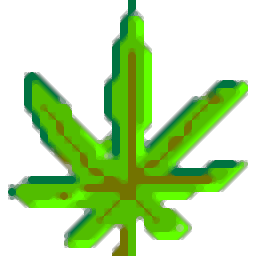
网站万能信息采集器 8.68 MB
/简体中文 -

找货神器插件(chrome淘宝找货神器插件) 0.02 MB
/简体中文 -
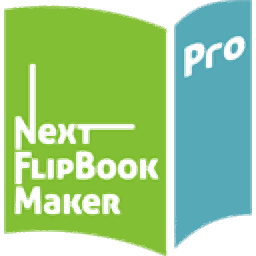
Next FlipBook Maker Pro(HTML5翻页制作软件) 144 MB
/英文 -
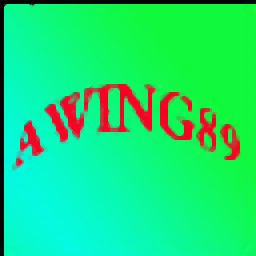
自媒体全平台采集助手 2.85 MB
/简体中文 -

12306订票助手.NET版 3.31 MB
/简体中文 -

疯狂的美工阿里巴巴自由布局工具 4.66 MB
/简体中文 -

疯狂的美工在线自由布局工具 5.79 MB
/简体中文 -

万能弹窗广告工具 1.89 MB
/简体中文 -

酒店比价插件(chrome酒店价格比较插件) 0.79 MB
/简体中文 -

网页关键词监控大师 0.82 MB
/简体中文


 后羿采集器 v4.0.1
后羿采集器 v4.0.1  网页模版小偷 V15.0
网页模版小偷 V15.0 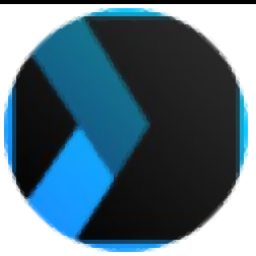 Xara Web Designer 15(网页设计软件) 附安装教程
Xara Web Designer 15(网页设计软件) 附安装教程 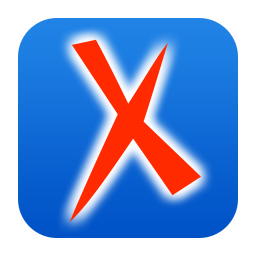 Oxygen XML Editor 21(XML编辑器) v21.0
Oxygen XML Editor 21(XML编辑器) v21.0 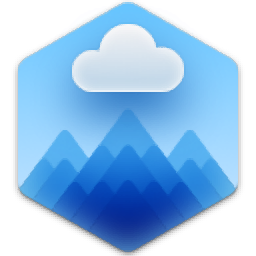 CloudMounter for Windows(云盘本地虚拟工具) v1.0.545
CloudMounter for Windows(云盘本地虚拟工具) v1.0.545 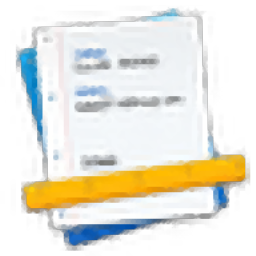 CoffeeCup Web Form Builder(网页表单制作工具) v2.9
CoffeeCup Web Form Builder(网页表单制作工具) v2.9 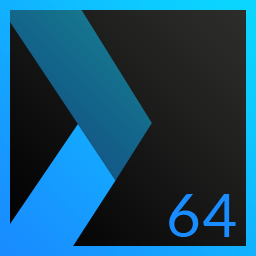 Xara Web Designer 16(网页设计软件) 附安装教程
Xara Web Designer 16(网页设计软件) 附安装教程